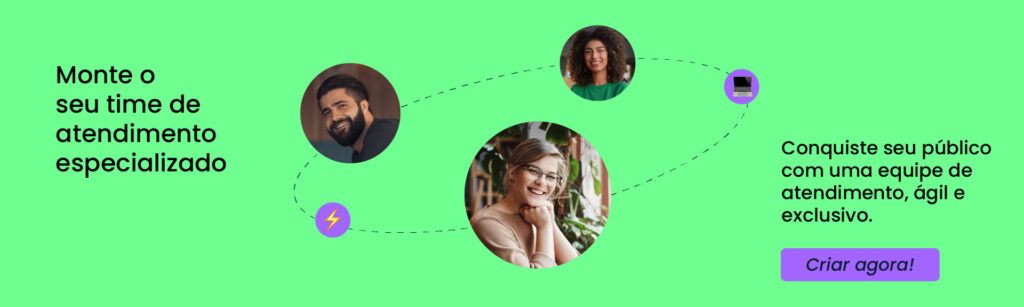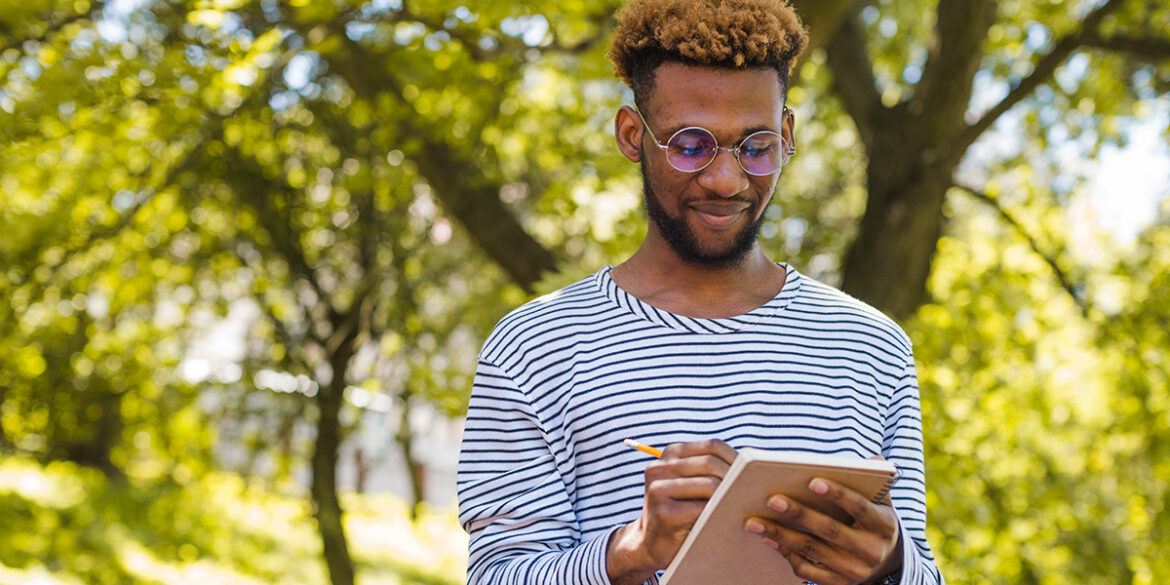Como criar uma equipe no Zapmizer adicionando vários agentes num único WhatsApp
Por Stella em Zapmizer
Sabia que no Zapmizer é possível criar uma equipe adicionando vários agentes em um único número de WhatsApp? Além disso, isso permite que várias pessoas compartilhem o mesmo número e respondam às solicitações dos clientes de forma coordenada e organizada.
Em particular, negócios que recebem um grande volume de mensagens e precisam de uma equipe dedicada ao atendimento se beneficiam muito dessa funcionalidade. Portanto, se você está pensando em expandir sua equipe ou otimizar o atendimento ao cliente, neste artigo, você encontrará um guia sobre como configurar essa funcionalidade no Zapmizer.
Neste artigo, abordaremos os seguintes tópicos:
- Por que Adicionar Vários Agentes no Mesmo Número;
- Como criar uma Equipe no Zapmizer;
- Dicas para Melhorar o Atendimento com Múltiplos Agentes.
Como criar uma equipe no Zapmizer: Por que adicionar vários agentes em um único número?
Empresas que atendem muitos clientes, como e-commerces, agências de marketing ou prestadores de serviços, precisam de agilidade no atendimento. Assim, montando uma equipe no WhatsApp, você garante:
- Resposta mais rápida aos clientes: Aumenta a velocidade do atendimento e a capacidade de resposta da sua equipe.
- Maior eficiência: Vários agentes podem atender simultaneamente sem perder o histórico de conversa.
- Distribuição de tarefas: Permite delegar diferentes conversas ou demandas para agentes específicos, conforme a especialidade de cada um.
- Melhor organização: O Zapmizer permite a criação de departamentos, facilitando o direcionamento das conversas para as pessoas mais indicadas.
Passo a passo: Como criar uma equipe no Zapmizer
Adicionar vários agentes em um mesmo número dentro do Zapmizer é um processo simples. Portanto, se você já tem uma conta na ferramenta, basta seguir o passo a passo abaixo:
- Dentro da sua conta do Zapmizer, clique no ícone dos “bonequinhos” no canto superior direito da tela, ao lado de > Contas do WhatsApp:
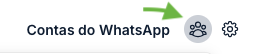
- Depois clique em > Criar Equipe:
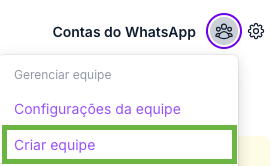
- Dê um nome a sua equipe no campo > Team Name:
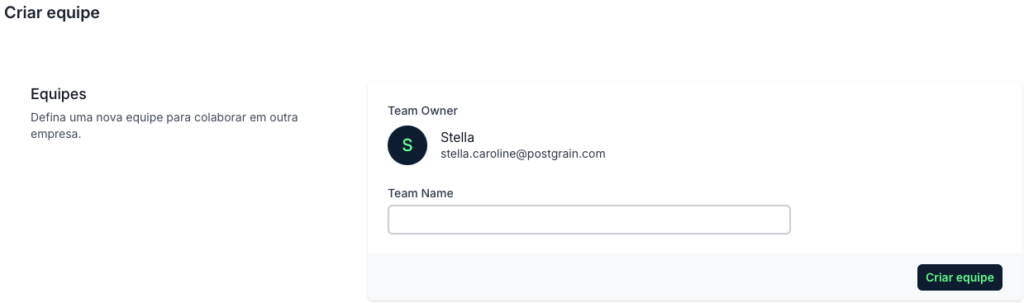
- Em seguida clique em > Criar Equipe
Sua equipe foi criada. Agora, vamos para a segunda etapa, que é a configuração da equipe:
- Clica novamente no ícone de “bonequinhos” no canto superior direito da tela, ao lado de > Contas do WhatsApp:
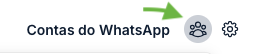
- Em seguida, clica em > Configurações da equipe:
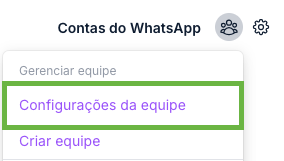
- Na tela seguinte, você poderá adicionar membros a sua equipe colocando o email deles e enviando o convite:

- Depois, selecione o tipo de permissão que o membro terá dentro da conta e clique em Adicionar:
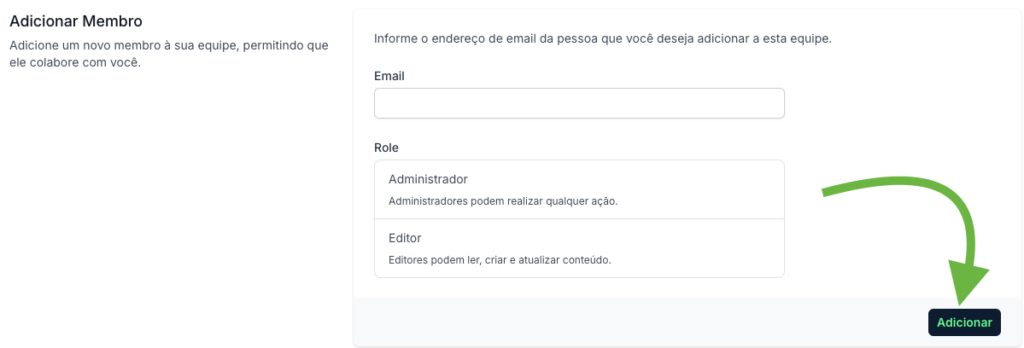
O convite será enviado por email, onde o membro poderá criar o seu próprio login de acesso ao Zapmizer. Legal, né?
Dicas para Melhorar o Atendimento com Múltiplos Agentes
- Treine sua equipe: Em primeiro lugar, com vários agentes atuando no mesmo número, o alinhamento entre os membros é fundamental.
- Use a Automação com Inteligência: Além disso, a automação pode ajudar a filtrar as mensagens e resolver questões simples, dessa forma, deixando que os agentes humanos cuidem dos casos mais complexos.
- Monitore a Qualidade: Por fim, além de acompanhar métricas quantitativas, como tempo de resposta, é importante manter um controle qualitativo. Portanto, analise as interações regularmente e peça feedback dos clientes para identificar pontos de melhoria.
Crie sua equipe e otimize o atendimento com o Zapmizer!
Como pôde ver, ao montar uma equipe no Zapmizer, você adiciona vários agentes em um único número, o que é uma excelente solução para empresas que precisam escalar seu atendimento via WhatsApp.
Além disso, ao configurar corretamente sua equipe e utilizar as funcionalidades avançadas da plataforma, você poderá proporcionar uma experiência ágil e eficiente aos seus clientes, melhorando, assim, a qualidade do atendimento e, consequentemente, a satisfação do público.
Por fim, lembre-se de treinar sua equipe, monitorar os resultados e ajustar as automações sempre que necessário. Com isso, sua empresa estará pronta para atender com excelência, independentemente do volume de mensagens recebidas.